Jak przekonwertować plik RAR na ZIP w systemie Windows

Masz pliki RAR, które chcesz przekonwertować na pliki ZIP? Dowiedz się, jak przekonwertować plik RAR na format ZIP.
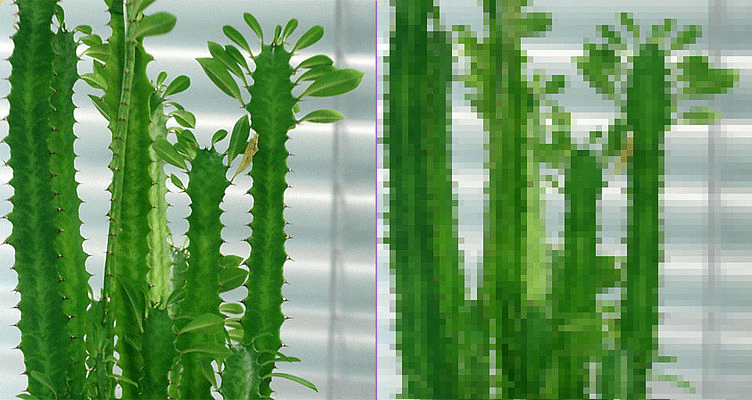
Większość osób korzystała w pewnym momencie z Internetu, aby udostępnić zdjęcie. Niezależnie od tego, czy było to selfie, zdjęcie uroczego zwierzaka, wspaniały krajobraz, czy po prostu zabawny mem, obrazy świetnie nadają się do komunikacji w Internecie.
Jednym z problemów, które możesz napotkać podczas próby udostępnienia obrazu, jest rozmiar pliku. Wiele witryn lub aplikacji ogranicza rozmiar obrazów, które możesz przesyłać. Ma to sens z ich perspektywy, ponieważ prawdopodobnie musieliby przechowywać każdy duży plik obrazu przesłany przez długi czas, co prawdopodobnie zwiększyłoby rozmiar kopii zapasowych i wymagałoby coraz większej przestrzeni dyskowej. Niestety, sposób, w jaki jest obsługiwany w prawie każdej aplikacji, nie jest świetny z perspektywy użytkownika.
Większość użytkowników, gdy zobaczy, że ich obraz został odrzucony z powodu zbyt dużego rozmiaru, może spróbować wysłać go na inną platformę, ale prawdopodobnie po prostu się podda. Jednak przy niewielkiej ilości przetwarzania obrazu powinno być łatwe przesłanie obrazu o dość wysokiej jakości.
Istnieją dwie techniki zmniejszania rozmiaru pliku obrazu. Pierwszym z nich jest downscaling, który polega po prostu na zmniejszeniu wymiarów obrazu. Na przykład zmniejszenie obrazu 4K do 1080p powinno z grubsza zmniejszyć rozmiar pliku obrazu do jednej czwartej tego, co było. Drugą metodą jest kompresja obrazu. Kompresja obrazu wykorzystuje zaawansowane techniki, aby zminimalizować ilość danych wymaganych do przedstawienia obrazu. Istnieją dwie klasy algorytmów kompresji, bezstratne i stratne. Kompresja bezstratna zapewnia rozsądne zmniejszenie rozmiarów plików przy zachowaniu pełnej jakości obrazu. Kompresja stratna może jeszcze bardziej zmniejszyć rozmiar pliku, ale powoduje utratę jakości obrazu. Przy ostrożnej optymalizacji utrata jakości stratnej kompresji obrazu może być prawie niezauważalna.
Idealnie byłoby, gdybyś próbował przesłać zbyt duży obraz, witryna lub aplikacja zamiast tego wygenerowałaby skompresowaną wersję w locie i zapisałaby ją. Niestety większość witryn tego nie robi i zamiast tego wyświetla błąd. Jeśli jednak się z tym spotkasz, zamiast się poddawać, możesz samodzielnie skompresować obraz, a następnie przesłać skompresowany obraz.
Prostym sposobem kompresji obrazu jest próba zmiany formatu pliku. Na przykład PNG używa kompresji bezstratnej, podczas gdy JPG używa formatu stratnego. Ogólnie rzecz biorąc, jeśli otworzysz obraz PNG, a następnie zapiszesz go ponownie jako JPG, wynikowy rozmiar pliku obrazu będzie mniejszy. Każdy edytor obrazów powinien być w stanie zapisać obraz w nowym formacie.
Porada: Podczas zapisywania w innym formacie obrazu możesz również spróbować zmniejszyć wymiary obrazu. Zmniejszenie wymiarów obrazu ma duży wpływ na rozmiar pliku, gdy obraz jest szczególnie duży.
Wiele formatów obrazu obsługuje różne poziomy kompresji. Podczas zapisywania obrazu w edytorze obrazów sprawdź, czy istnieje opcja „jakości” lub „kompresji”, którą można dostosować. Może to mieć duży wpływ na rozmiar pliku, ale także na jakość obrazu.
Istnieje wiele narzędzi online, które mogą kompresować obrazy. Jeśli chcesz je wypróbować, polecamy Compressor.io i Squoosh .
Compressor.io pozwala przesyłać obrazy o rozmiarze do 10 MB, następnie je skompresuje, pokaże zmniejszenie rozmiaru pliku i zaoferuje link do pobrania. Możesz także porównać zdjęcia przed i po, jeśli chcesz sprawdzić, czy nie doszło do utraty jakości. Główne wady tej aplikacji to ograniczenie rozmiaru do 10 MB i fakt, że przesyłasz obraz do witryny innej firmy, co nie jest dobre w przypadku potencjalnie wrażliwych obrazów.
Squoosh to narzędzie należące do Google, które nie wróży zbyt dobrze prywatności, jednak w rzeczywistości w ogóle nie przesyła obrazu. Zamiast tego ładuje wybrany obraz do przeglądarki i wykonuje całe przetwarzanie bezpośrednio na komputerze. Oznacza to, że nie ma limitu rozmiaru pliku ani obaw o prywatność w przypadku poufnych obrazów.
W Squoosh możesz wybrać algorytm kompresji obrazu, którego chcesz użyć i skonfigurować jego ustawienia, korzystając z transmisji na żywo przed i po porównaniu. Gdy komputer zakończy przetwarzanie, które musi wykonać, wyświetli porównanie rozmiaru pliku obrazu i umożliwi jego pobranie. Ten proces oferuje o wiele większą głębię niż robi to Compressor, ale może to również spowodować, że będzie trwał dłużej, gdy będziesz majstrować przy ustawieniach, aby uzyskać perfekcję.
Masz pliki RAR, które chcesz przekonwertować na pliki ZIP? Dowiedz się, jak przekonwertować plik RAR na format ZIP.
Czy musisz zorganizować cykliczne spotkania w MS Teams z tymi samymi członkami zespołu? Dowiedz się, jak ustawić spotkanie cykliczne w Teams.
Pokazujemy, jak zmienić kolor podświetlenia tekstu i pól tekstowych w Adobe Reader w tym przewodniku krok po kroku.
W tym samouczku pokazujemy, jak zmienić domyślne ustawienie powiększenia w programie Adobe Reader.
Spotify może być irytujące, jeśli uruchamia się automatycznie za każdym razem, gdy uruchomisz komputer. Wyłącz automatyczne uruchamianie, korzystając z tych kroków.
Jeśli LastPass nie może się połączyć z serwerami, wyczyść lokalną pamięć podręczną, zaktualizuj menedżera haseł i wyłącz rozszerzenia przeglądarki.
Microsoft Teams obecnie nie obsługuje przesyłania spotkań i połączeń na Twój telewizor natywnie. Jednak można użyć aplikacji do lustra ekranu.
Dowiedz się, jak naprawić błąd OneDrive Kod 0x8004de88, aby przywrócić działanie przechowywania w chmurze.
Zastanawiasz się, jak zintegrować ChatGPT z Microsoft Word? Ten przewodnik pokaże Ci dokładnie, jak to zrobić z dodatkiem ChatGPT do Worda w 3 łatwych krokach.
Utrzymuj czystą pamięć podręczną w przeglądarce Google Chrome, postępuj��c zgodnie z tymi krokami.






